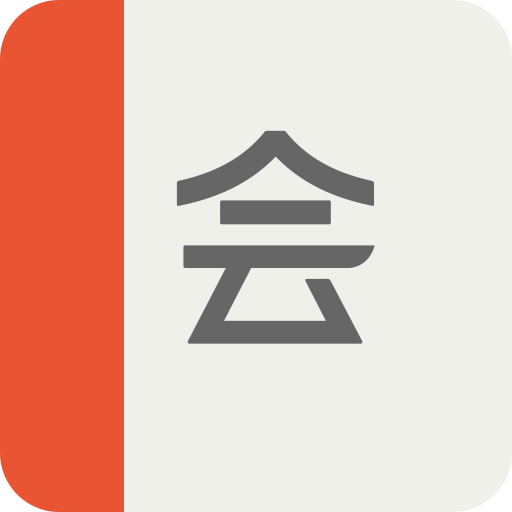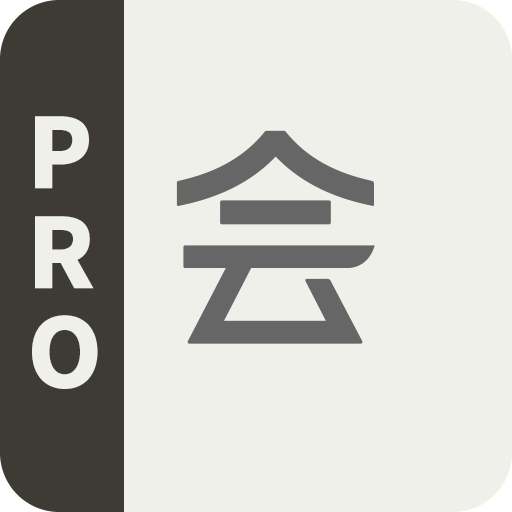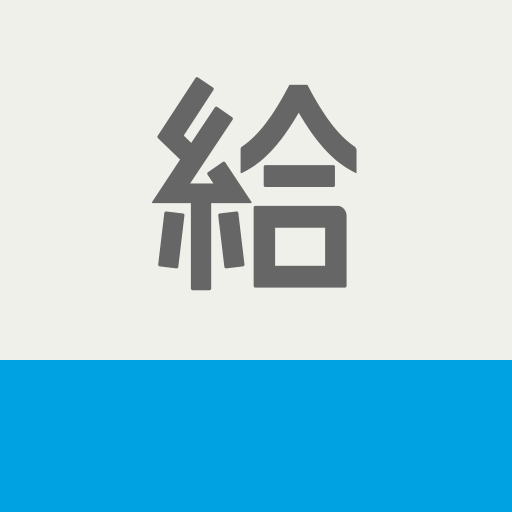e-Tax連携オプションみんなの電子申告
ソリマチ製品で入力された情報から所得税申告・消費税申告に必要なデータを抽出し、国税庁が提供するe-Taxソフトへ取り込むためのプログラムです。ダウンロードいただくためにはユーザー登録が必要となります。
令和6年分の電子申告について(重要)
令和6年分から「みんなの電子申告」の提供が終了し、最新版の会計製品や「みんなの確定申告クラウド」を通じて、電子申告用データが作成できるようになりました。例年とは電子申告の流れが異なりますのでご注意ください。
本件について、詳しくはニュースリリース「令和6年分確定申告・電子申告方法のご案内」の内容をご確認ください。
なお、最新版の各会計製品より消費税申告書の電子申告用ファイルを作成する方法についてはこちらのQ&Aをご覧ください。
みんなの電子申告とは
旧バージョンのソリマチ会計ソフトに入力されたデータを使って、国税庁の電子申告・納税システム e-Tax にてよりスムーズに電子申告を行うためのオプションソフトです。
対象製品と連動して、所得税申告・消費税申告に必要なデータを出力し、国税庁が提供するe-Taxソフトへ取り込むことができます。
対象製品と各製品から出力できるデータ内容については、以下の表をご確認ください。
| みんなの確定申告 | 所得税申告 / 消費税申告 |
|---|---|
| みんなの青色申告 | 所得税申告 / 消費税申告 |
| MA1 | 所得税申告 / 消費税申告 |
| 会計王 | 所得税申告 / 消費税申告 |
| 会計王 PRO | 所得税申告 / 消費税申告 |
| 会計王 NPO法人スタイル | 消費税申告 |
- ダウンロードいただくためにはユーザー登録が必要となります。
- インストールおよびアンインストールの際はコンピューターの管理者権限を有するユーザーでログオンして下さい。
- 本製品を運用する際はコンピューターの管理者権限を有するユーザーでログオンして下さい。
操作に関するQ&A
トラブルシューティング
-
2022年6月16日(日本時間)をもって、Internet Explorer のサポートが終了しました。シリアル認証の際はInternet Explorer以外のブラウザー(Microsoft Edgeなど)をご利用ください。
- インストール画面が、他の画面の裏側に隠れてしまう場合があります。タスクバーにある「製品名」もしくは「InstallShield..」の表示をクリックして、インストール画面を最前面に表示してください。
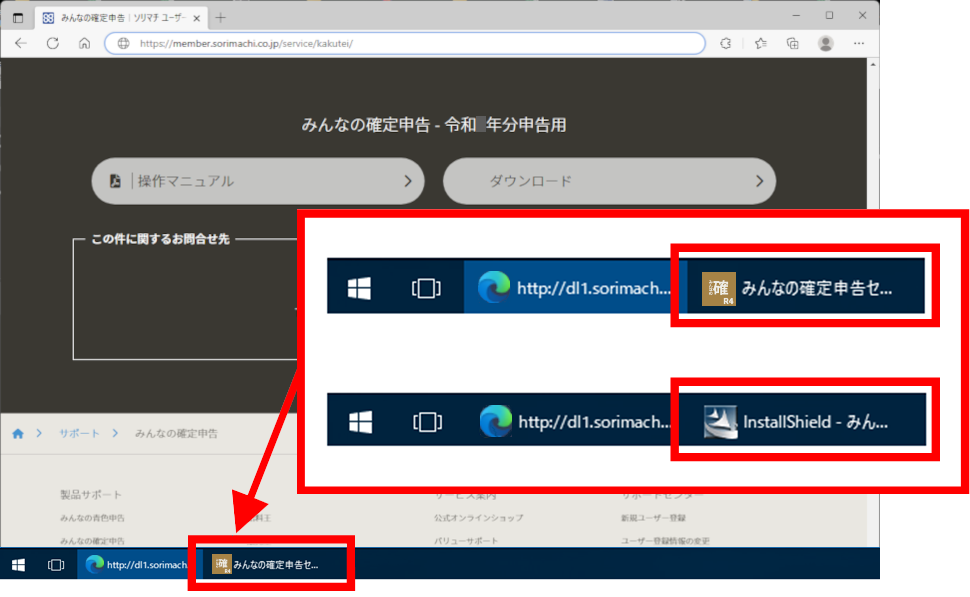
- Webページのキャッシュ(一時ファイル)がたまると、次の画面に進まない、または動作が遅くなるなどの症状が出る場合があります。キャッシュのクリアを実行してから「ダウンロード」や「バージョンのシリアルNo.の取得」をお試しください。
※お使いのブラウザーによってキャッシュクリアの方法が異なります。対象のブラウザーの手順をご確認ください(バージョンによっても操作が異なる場合があります)。 -
Microsoft Edge

- 右上の「…」のマーク(メニューのマーク)をクリックします。
- 表示されたメニューから「設定」をクリックします。
- 左メニューから「プライバシー、検索、サービス」をクリックします。
- 右画面から「閲覧データをクリア」内の「クリアするデータの選択」ボタンをクリックします。
- 表示された画面内の「キャッシュされた画像とファイル」のみにチェックを付けて、「今すぐクリア」ボタンをクリックします。
-
Google Chrome

- 右上の「︙」のマーク(メニューのマーク)をクリックします。
- 表示されたメニューから「設定」をクリックします。
- 左メニューから「プライバシーとセキュリティ」をクリックします。
- 右画面から「閲覧履歴データの削除」をクリックします。
- 表示された画面内の「キャッシュされた画像とファイル」のみにチェックを付けて、「データを削除」ボタンをクリックします。
-
Firefox

- 右上の「≡」のマーク(メニューのマーク)をクリックします。
- 表示されたメニューから→「履歴」→「最近の履歴を消去」をクリックします。
- 「消去する履歴の期間」から任意の期間を選択します。
- 表示された画面内の「キャッシュ」のみにチェックを付けて、「OK」ボタンをクリックします。
-
お使いのPCの環境によって、ダウンロード(保存)/インストール(実行)時にメッセージが表示される場合があります。下記より内容に応じた対処方法をご参照ください。
「ダウンロードしたユーザー数が少ないため、PCに問題を起こす可能性があります」と表示される 「WindowsによってPCが保護されました」と表示される 「安全ではないと報告されました」 と表示される 「このファイルには問題があります」 と表示される 「署名が壊れているか、無効です」 と表示される